vscode文件乱码是因为编码设置与文件实际编码不一致。解决方法包括:1. 全局设置默认编码为utf8,推荐使用utf-8以提高兼容性;2. 开启files.autoguessencoding选项让vscode自动检测编码,但准确性有限;3. 针对当前文件点击右下角编码显示选择“通过编码重新打开”或“通过编码保存”,临时调整或永久更改文件编码;4. 在特定文件类型(如python)顶部添加编码声明帮助识别;5. 处理跨平台或老旧文件时注意gbk与utf-8的转换问题;6. 通过修改settings.json文件手动配置编码设置,提升一致性并减少乱码发生。
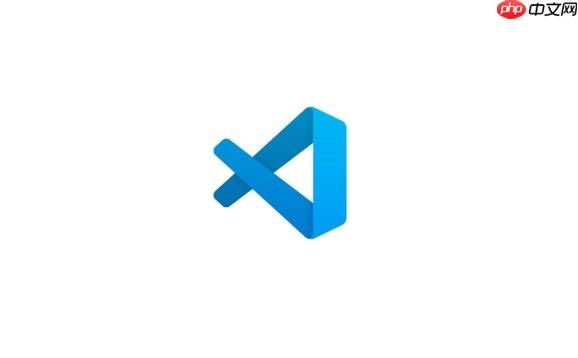
VSCode中遇到文件乱码,通常是因为其打开文件时使用的编码方式与文件实际保存的编码不一致。解决这个问题,核心在于让VSCode知道并使用正确的编码来读取或保存文件,最常见且推荐的做法是统一使用UTF-8编码。
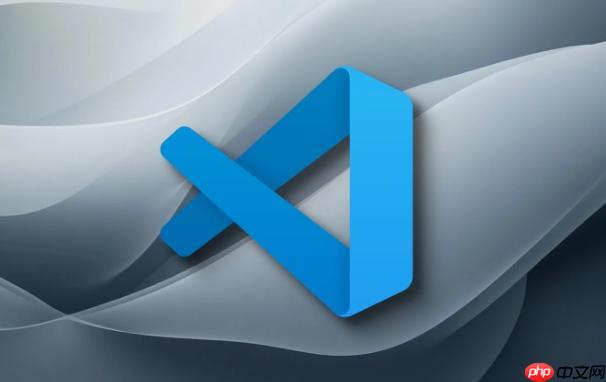
解决方案
处理VSCode文件编码问题,通常有几个层面的操作,你可以根据实际情况选择:
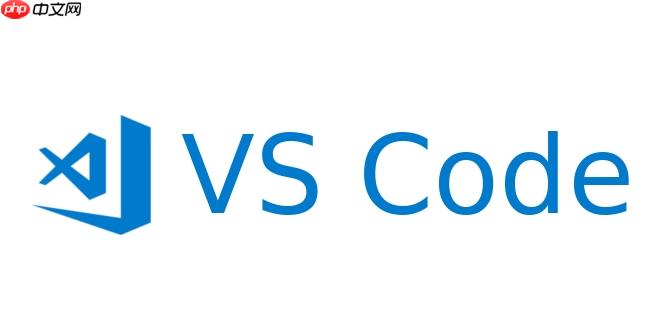
-
全局设置默认编码: 打开VSCode的设置(Ctrl + , 或 Cmd + ,),搜索 files.encoding。将其值修改为 utf8。这是最推荐的默认设置,因为UTF-8是目前最通用、兼容性最好的字符编码。 你也可以考虑开启 files.autoGuessEncoding 选项,让VSCode尝试自动检测文件编码,但这个功能并非万无一失,有时反而会引入新的困扰,所以我个人倾向于手动指定或在必要时才依赖它。
-
针对当前文件临时调整编码: 当某个文件出现乱码时,在VSCode界面的右下角状态栏,你会看到当前文件的编码显示(比如“UTF-8”或“GBK”)。点击它,会弹出一个选项菜单。
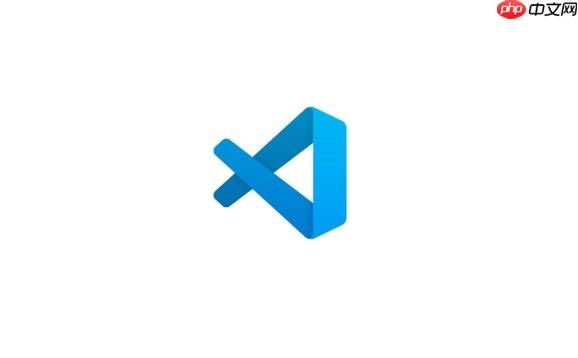
- 选择“通过编码重新打开 (Reopen with Encoding)”,然后从列表中选择一个你认为正确的编码(比如“UTF-8”或“GBK”)。这只是临时改变了VSCode如何显示这个文件,文件本身并未被修改。
- 如果重新打开后显示正常,并且你希望文件本身也以这种编码保存,可以再次点击右下角的编码显示,选择“通过编码保存 (Save with Encoding)”,然后选择该编码。这会实际修改文件的编码格式。
-
在文件头部声明编码(适用于特定文件类型): 对于某些文件类型,比如python脚本,可以在文件顶部添加编码声明,如 # -*- coding: utf-8 -*-。这能帮助解释器和某些编辑器识别编码,但VSCode通常更依赖自身设置。
为什么我的VSCode文件会乱码?常见的编码问题有哪些?
文件编码问题,说到底就是“鸡同鸭讲”——你的文本编辑器用一种语言(编码方式)去理解一段字符序列,结果发现这段序列压根不是用它所理解的语言写的,于是就显示成了一堆看不懂的符号,也就是乱码。这背后通常是历史遗留问题、系统差异或人为操作不当造成的。
最常见的编码问题,往往围绕着GBK(或GB2312)和UTF-8之间的冲突展开。早年间,中文系统大多默认使用GBK,尤其是在windows环境下。很多老项目、老文件,或者从老系统、老ide里导出来的文本,都可能是GBK编码。而现在,随着互联网的全球化,UTF-8因其能包含几乎所有语言的字符而成为事实上的标准。当VSCode默认以UTF-8去打开一个GBK编码的文件时,它就懵了,因为它无法将GBK的字节序列正确映射到UTF-8的字符集上,乱码自然就出现了。
另一个场景是跨平台协作。比如你在Windows上用GBK编码保存了一个文件,传给Mac或linux用户,他们默认的系统环境和编辑器可能都倾向于UTF-8,打开后就可能乱码。此外,一些文本传输过程,如FTP上传下载时,如果服务器或客户端设置不当,也可能导致编码转换错误。甚至,有时只是简单地复制粘贴一段来自网页或PDF的文本,如果源文本的编码信息丢失或被误读,粘贴到VSCode里也可能出现乱码。这就像你拿到一份用方言写的信,却用普通话的音调去读,肯定读不顺畅。
如何在VSCode中永久设置默认文件编码?
要让VSCode在每次打开新文件或识别旧文件时,都优先考虑使用你指定的编码,最可靠的方法就是通过其内置的设置功能。这就像给你的VSCode配置了一个“默认翻译器”。
具体操作路径:
- 打开设置界面: 你可以通过菜单栏 文件 (File) -> 首选项 (Preferences) -> 设置 (Settings) 进入,或者更快捷的方式是使用快捷键 Ctrl + , (Windows/Linux) 或 Cmd + , (macos)。
- 搜索编码设置: 在设置界面的搜索框中输入 files.encoding。你会看到相关的设置项。
- 选择或输入编码: 在 Files: Encoding 这个选项下,点击下拉菜单。你会看到一些常用的编码选项,如 utf8、gbk、big5 等。
- 强烈推荐选择 utf8。 这是现代Web开发和跨平台协作的最佳选择。一旦设置为 utf8,VSCode在保存新文件时会默认使用UTF-8,并且在尝试打开文件时,也会优先尝试以UTF-8解析。
- 如果你知道自己经常需要处理老旧的GBK文件,或者在特定项目里必须用GBK,那么你可以将其设置为 gbk。但请注意,这可能会导致你在处理其他UTF-8文件时出现新的乱码问题,所以通常不建议作为全局默认。
- 自动猜测编码: 旁边还有一个 Files: Auto Guess Encoding 的选项。如果你勾选它,VSCode会在打开文件时,尝试根据文件内容来猜测其编码。这在处理未知来源的文件时有时会很有用,但并非总是准确。我个人经验是,如果你的项目环境比较统一(比如都是UTF-8),关掉它反而能避免一些不必要的“误判”,保持编辑器的行为更可控。但如果你经常处理各种来源的旧文件,可以尝试开启。
这些设置会保存到你的用户设置文件(settings.json)中,通常位于用户目录下的.vscode文件夹内。一旦设置完成,除非你手动更改,否则VSCode会一直沿用这个默认编码,大大减少了乱码出现的几率。
如何处理特定文件的乱码问题?VSCode的编码检测与转换技巧
即使你设置了全局默认编码,也难免会遇到某个“顽固”的文件,它就是乱码。这往往是因为文件本身的编码与你的全局设置不符,或者VSCode的自动猜测功能失灵了。这时候,我们就需要针对这个特定文件进行“诊断”和“治疗”。
VSCode提供了一套非常直观的界面来处理单个文件的编码问题:
-
利用状态栏进行实时调整: 当你打开一个文件,在VSCode窗口的右下角状态栏,会显示当前文件被VSCode识别的编码(例如,“UTF-8”或“GBK”)。如果这里显示的是乱码,那么这个编码很可能就是错的。
- 点击这个编码显示区域: 会弹出一个小菜单,提供两个核心选项:“通过编码重新打开 (Reopen with Encoding)”和“通过编码保存 (Save with Encoding)”。
- “通过编码重新打开”: 这是你首先要尝试的。选择它,然后VSCode会弹出一个更长的编码列表。你可以在这里尝试不同的编码,比如先试“UTF-8”,如果不行再试“GBK”,直到文件内容显示正常。这个操作只是改变了VSCode如何“读取”这个文件,文件本身的字节序列并没有被修改。它就像是给文件换了个眼镜,让你能看清内容。
- “通过编码保存”: 如果你通过“重新打开”找到了正确的显示方式,并且你希望这个文件以后都能正常显示,那么你需要用正确的编码来“保存”它。再次点击状态栏的编码显示,选择“通过编码保存”,然后选择你刚才试出来的正确编码(比如“UTF-8”)。这个操作会实际地将文件的字节序列转换为你选择的编码格式,并覆盖原文件。注意: 在执行此操作前,最好确认文件内容已经正确显示,否则可能会导致数据丢失或进一步损坏。
-
理解 files.autoGuessEncoding 的作用与局限: 前面提过,files.autoGuessEncoding 选项让VSCode尝试自动检测文件编码。它在处理一些没有明确编码标记的文件时确实能提供便利,但它的“猜测”并非总是准确。特别是当文件内容不够丰富,或者其中包含了多种编码方式可能对应的字节序列时,VSCode可能会猜错。 例如,一个只有英文字符的GBK文件,它在UTF-8下可能也能正常显示,这就会让自动猜测变得困难。所以,当自动猜测失败导致乱码时,最直接有效的方法还是手动通过状态栏进行“重新打开”和“保存”操作。
掌握了这些技巧,你就能像一个经验丰富的文本工程师一样,轻松应对各种文件编码带来的挑战了。



















